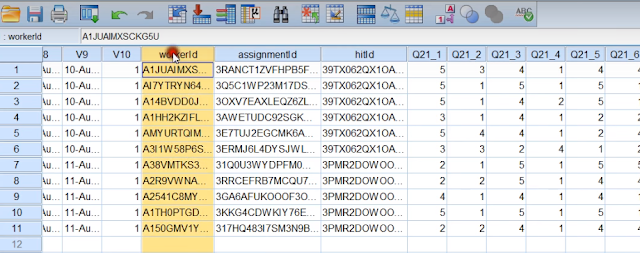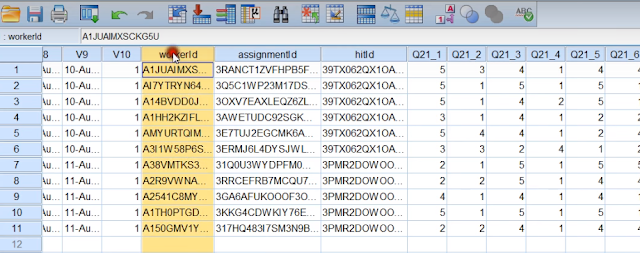TurkPrime agora pode adicionar automaticamente ID do Trabalhador, ID de HIT e ID de atribuição a arquivos de dados, incluindo arquivos CSV e SPSS. Essas variáveis podem ser muito úteis quando você deseja combinar trabalhadores em vários arquivos de dados. Por exemplo, em Estudos Longitudinais, os pesquisadores normalmente pedem aos trabalhadores que forneçam seus IDs de trabalhadores para emparelhar as respostas coletadas em diferentes pontos no tempo.
no entanto, confiar nos trabalhadores para fornecer seus IDs pode resultar na perda de dados porque alguns trabalhadores podem não inserir seu ID corretamente. As strings de consulta incorporadas resolvem esse problema garantindo que os IDs do Trabalhador sejam capturados automaticamente e registrados corretamente para cada trabalhador.
como adicionar automaticamente ID do trabalhador e outros campos para arquivos de dados
você pode ver um tutorial em vídeo aqui. Ou, você pode percorrer os passos abaixo.
- na página de pesquisa de Design, vá para a guia 3 ” HIT de configuração e pagamento.”

- role para baixo até consultar Parâmetros de String, onde você pode ler algumas informações sobre como isso funciona.

- para capturar essas variáveis em seus dados, você precisará do Qualtrics. Em Qualtrics, clique em Pesquisa de Fluxo
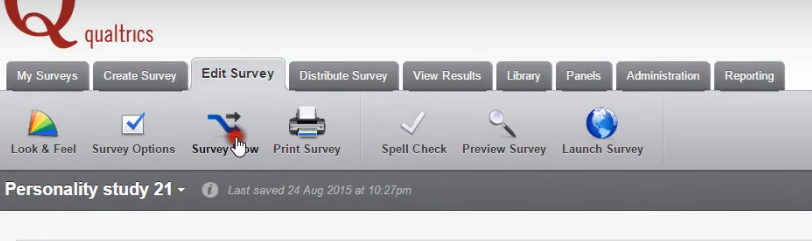
- Clique em Adicionar um Novo Elemento Aqui
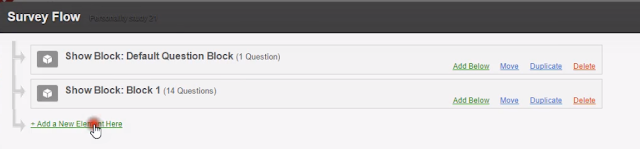
- Clique em Dados Incorporados
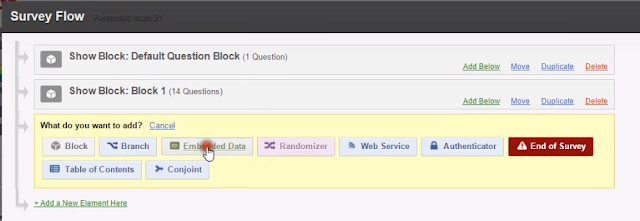
- Tipo workerId no campo. Observe que os campos são sensíveis a maiúsculas e minúsculas. O I em Id é capitalizado. Todas as outras letras são minúsculas.
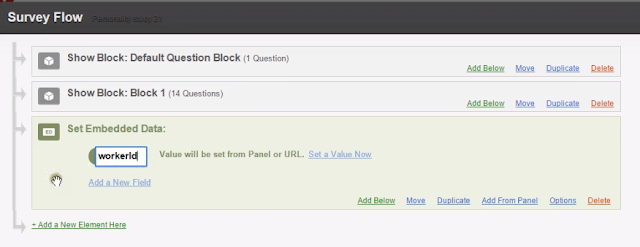
- Clique em Adicionar um Novo Campo para adicionar assignmentId e hitId.

- clique em Salvar fluxo quando terminar.
isso é tudo que você precisa fazer. Agora, você pode agora lançar seu estudo sobre TurkPrime. Ao baixar seus dados, seu arquivo SPSS conterá automaticamente colunas para o ID de cada trabalhador, ID de atribuição e ID de HIT.